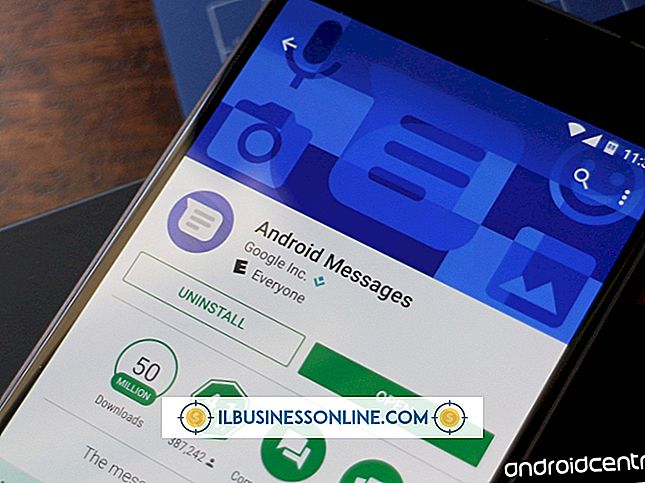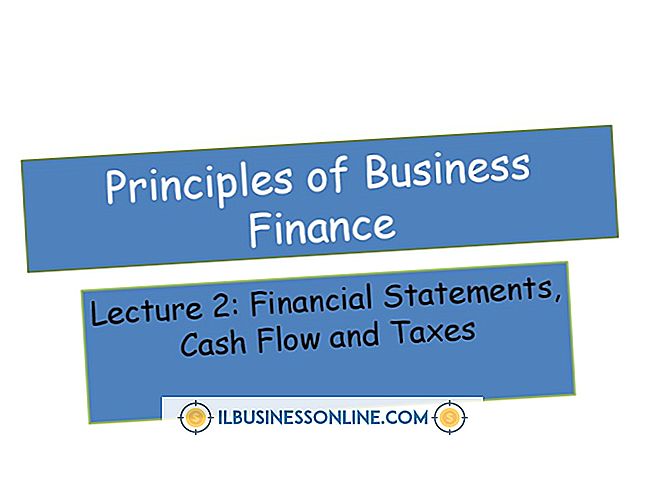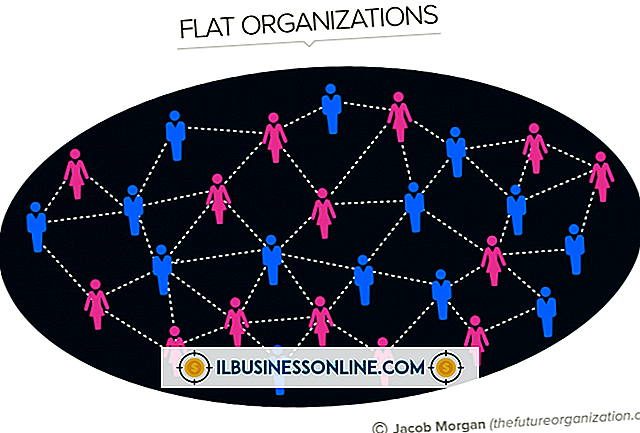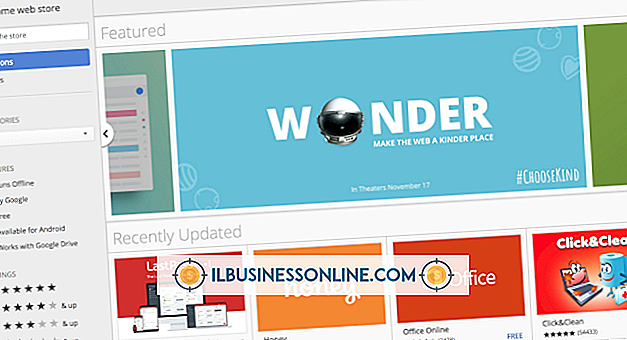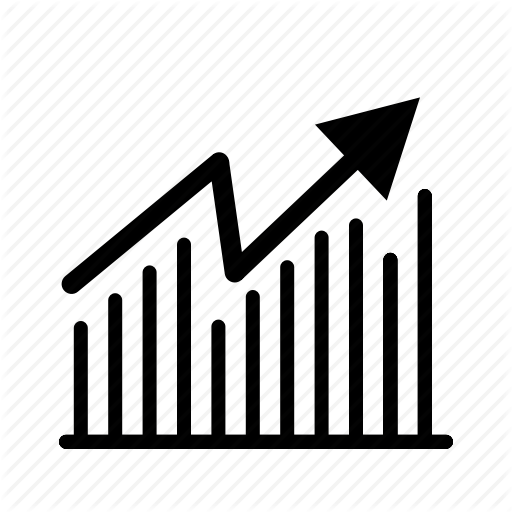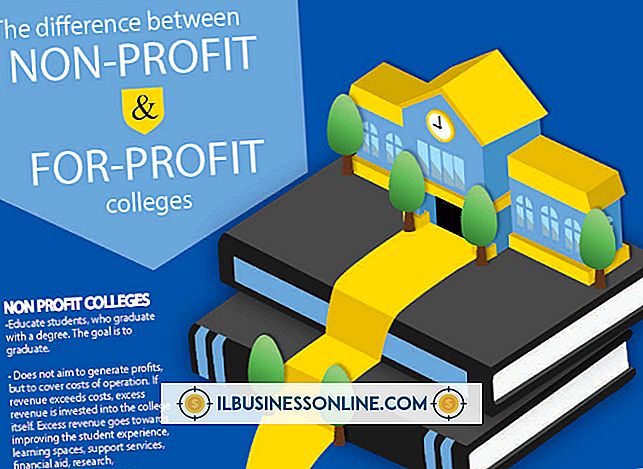Bilgisayarda Ses Girişi Seçimini Değiştirme

Doğru ses girişi ayarları, masaüstü ekran koruyucunuzdaki hayali kıyılara çarpan dijital dalgaların sesini veya İnternet üzerinden sizinle sohbet eden bir iş kişisinin sesini dinlemenizi sağlar. Windows, bilgisayarınızın ses ayarlarını ve aygıtlarını yönetmenizi sağlayan bir Ses penceresine sahiptir. Çalması gereken sırada ses duyamıyorsanız, Ses penceresine gidin ve Windows'a kullandığınız ses giriş aygıtını seçmesini söyleyin.
1.
Başlat düğmesini tıklayın ve "mmsys.cpl." Yazın. Arama sonuçları listesinde göründüğünde "mmsys.cpl" simgesini tıklayın. Windows, bilgisayarınızın ses aygıtlarını yönetmenizi sağlayan Ses penceresini açar.
2.
Giriş cihazlarının listesini görmek için "Kayıt" sekmesine tıklayın. Mikrofon ve Hat Girişi gibi birden fazla cihaz görebilirsiniz. Geçerli varsayılan cihazın yanında yeşil bir onay işareti belirir.
3.
Geçiş yapmak istediğiniz cihazı sağ tıklayın ve "Varsayılan Aygıt Olarak Ayarla" yı seçin. Windows, varsayılan aygıt yapar ve yanına yeşil bir onay işareti koyar. Değişikliklerinizi kaydetmek için “Tamam” ı tıklayın.
İpuçları
- Yalnızca bir mikrofon kullanıyorsanız, başka bir giriş cihazına geçmeniz gerekmeyebilir. Ancak, MP3 çalarlar gibi harici ses kaynaklarını bilgisayarınızın ses kartına takarak "Line In" aygıtını seçmeniz gerekebilir. Müzikçaları bilgisayarınıza bağlama konusunda yardıma ihtiyacınız olursa, müzik çalarınızla birlikte verilen kılavuza bakın.
- Bir aygıta sağ tıklarsanız ve "Varsayılan Aygıt Olarak Ayarla" seçeneği grileşirse, mikrofonunuz gibi giriş aygıtınızın bilgisayarınıza sıkıca takıldığından emin olun.
- Devre dışı bırakıldıysa, Ses penceresindeki cihazları görmemeniz mümkündür. Penceredeki boş bir alana sağ tıklayıp "Engelli Aygıtları Göster" i seçerek devre dışı bırakılmış aygıtları göster. "Giriş kaynağı olarak kullanmak istediğiniz aygıtı etkinleştirmek için" Etkinleştir "i seçin. Bu aygıtı sağ tıklayın ve" Varsayılan Aygıt Olarak Ayarla "yı seçin ."